使用win11系统该怎么注销电脑呢?下面小编就来给大家讲一下具体的操作方法! 操作方法 方法一: 打开开始菜单,点击底部的【帐户头像】。 在弹出的菜单中点击【注销】即可。 方法
使用win11系统该怎么注销电脑呢?下面小编就来给大家讲一下具体的操作方法!
操作方法
方法一:
打开开始菜单,点击底部的【帐户头像】。
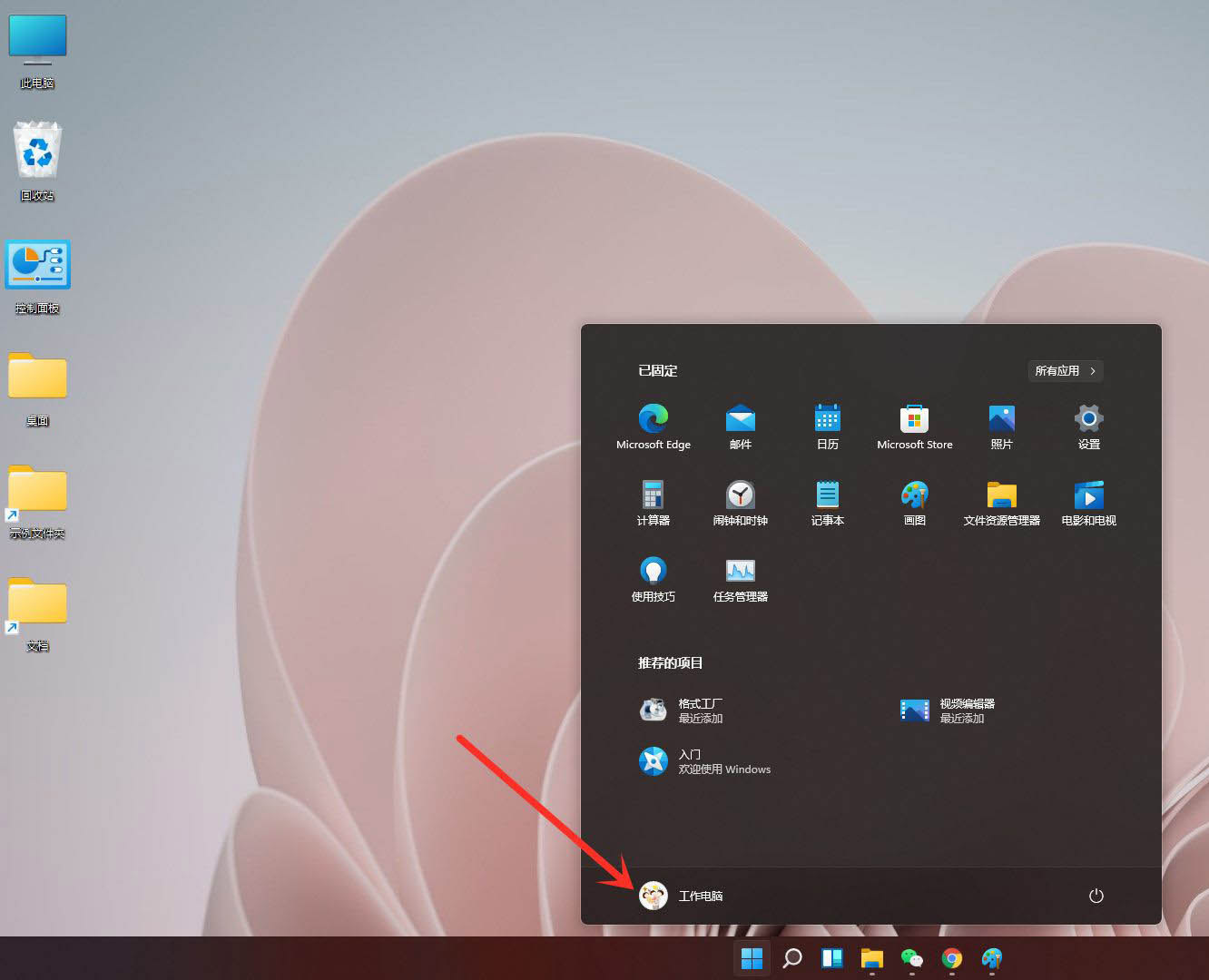
在弹出的菜单中点击【注销】即可。
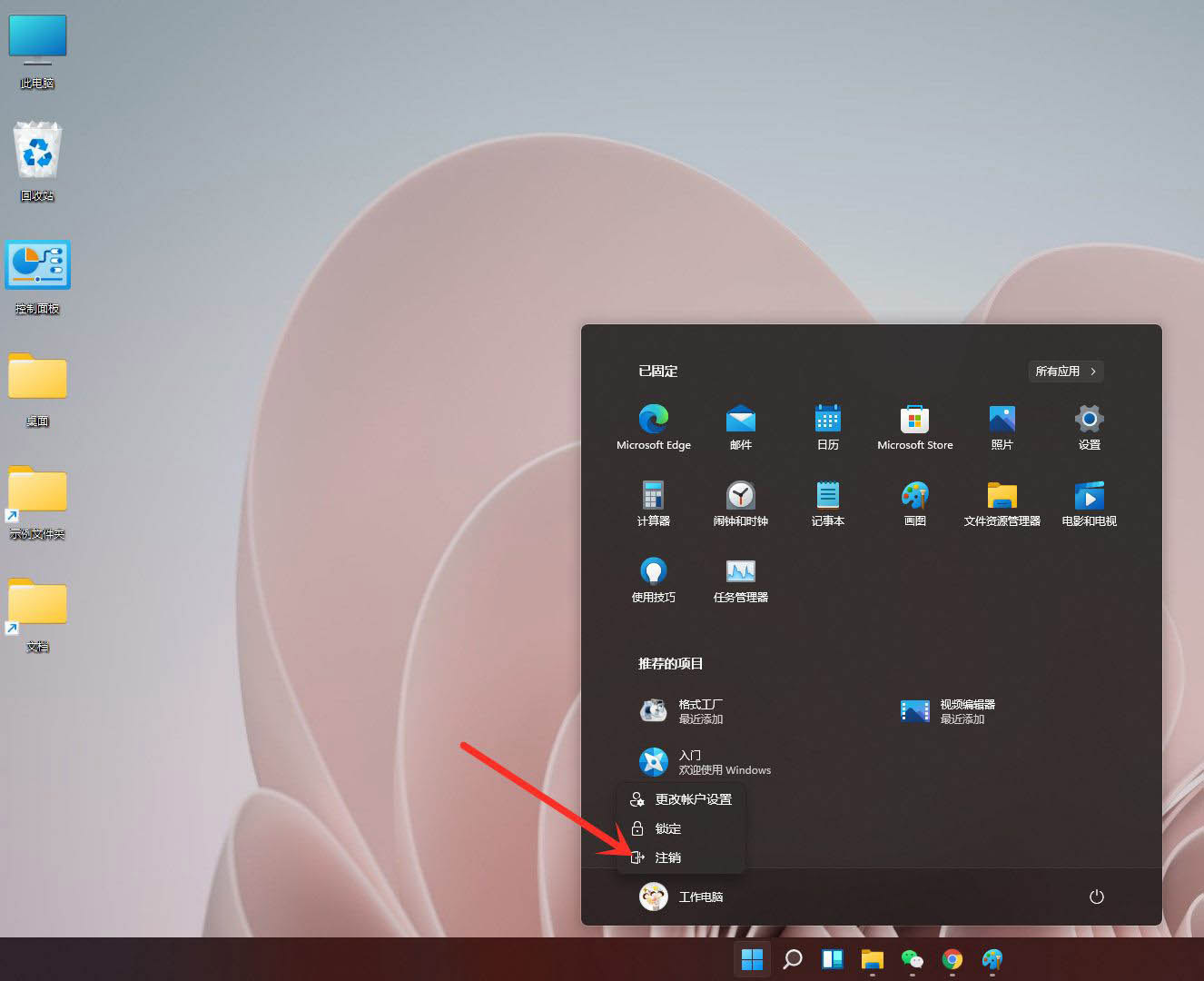
方法二:
右键点击任务栏上的【开始】按钮。
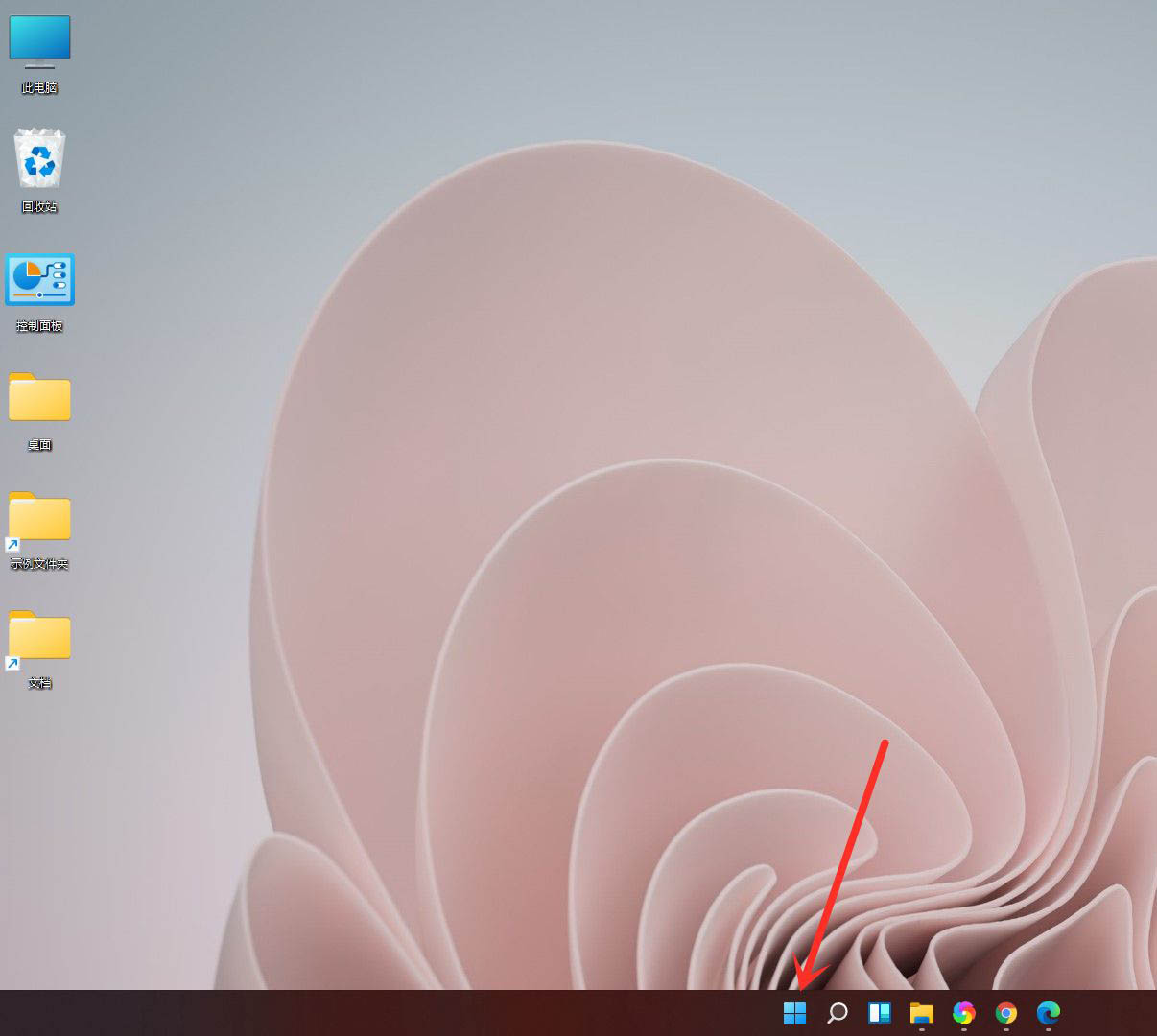
在弹出的菜单中点击【关机或注销】。
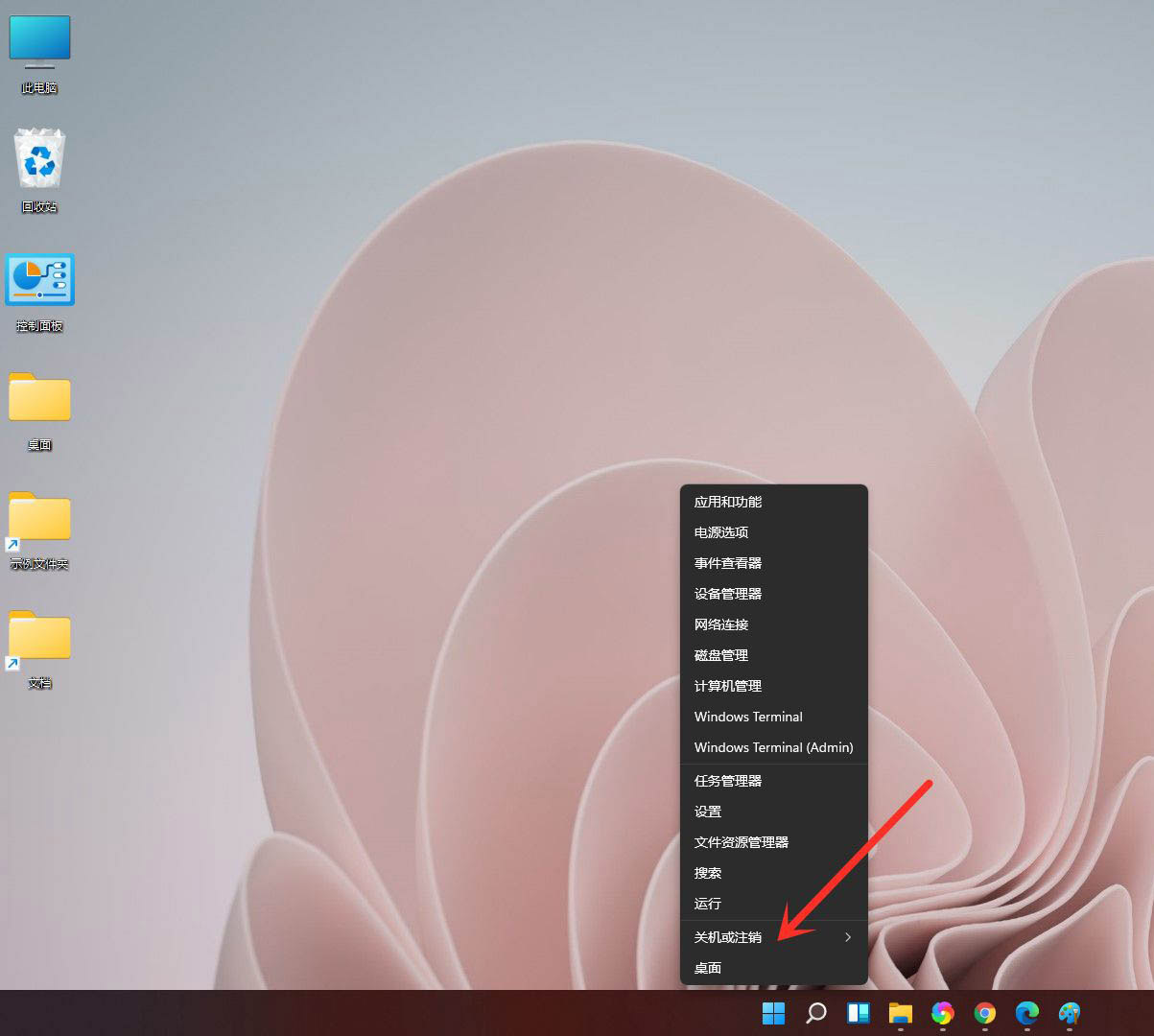
选择【注销】即可。
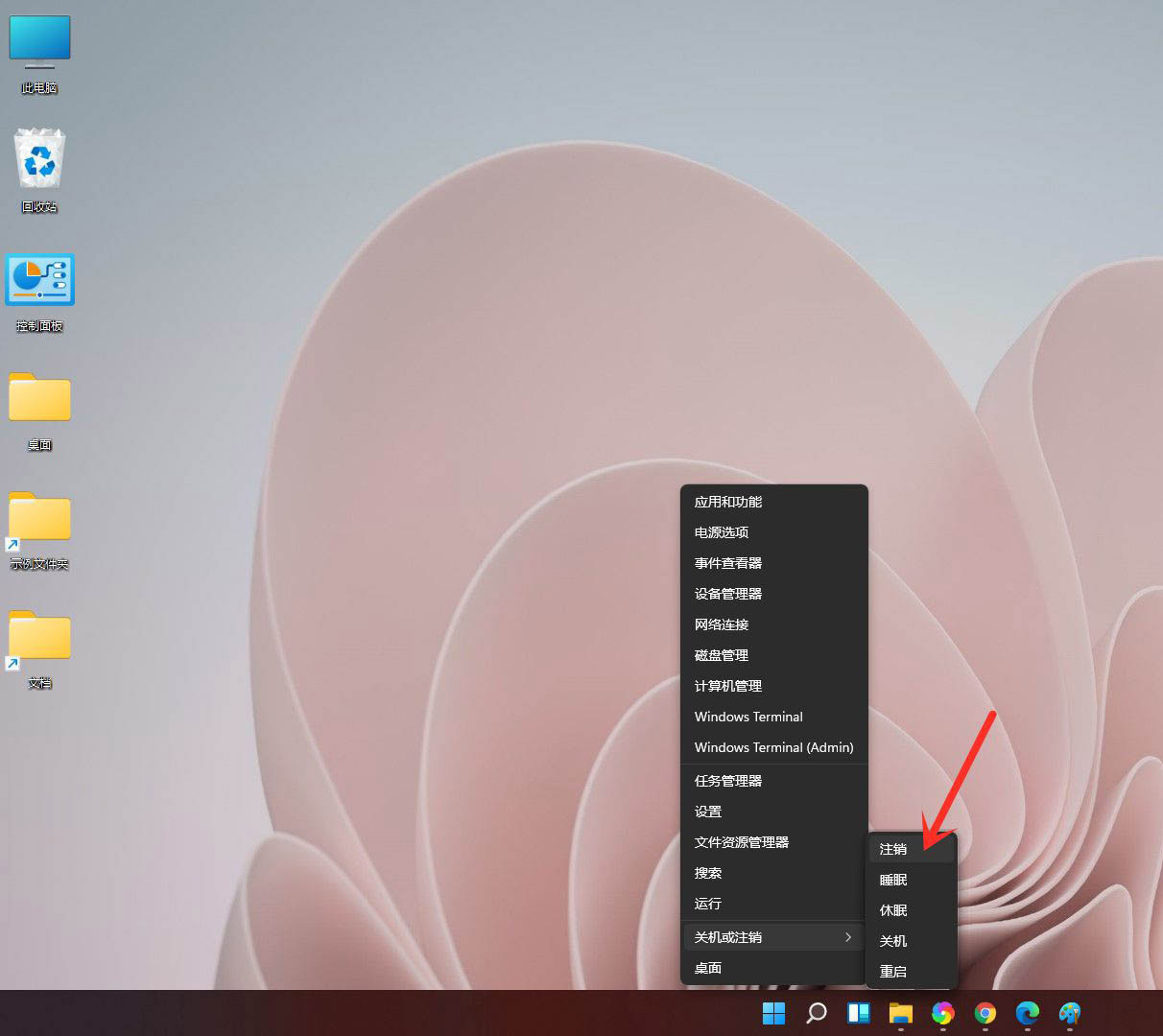
以上就是win11注销电脑的方法教程了,如果你有其他问题可以给我们留言,我们将尽快为你解答!更多精彩内容敬请关注自由互联!
